Tu sais l’importance d’avoir un site internet optimisé. Quand je dis optimisé c’est une page web qui s’affiche rapidement aussi bien sur mobile/sur ordinateur, avec une connexion fibre ou 3G.
Il n’est pas démontré que le temps d’affichage est un critère de SEO mais on sait qu’il est lié à d’autres facteurs pouvant entrer en considération dans le position de ton site internet.
Les plugins de cache sous WordPress
J’ai eu envie d’écrire cet article suite à la mise en place du plugin LiteSpeed sur ce site WordPress. J’ai toujours eu l’habitude d’utiliser le puissant WpRocket mais je n’ai pas de licence pour ce site perso. Je ne vais pas forcément faire de comparatif WpRocket vs LiteSpeed Cache mais plutôt comment configurer LiteSpeed Cache pour fonctionner sur ton WordPress car LiteSpeed est fourni gratuitement sur les serveurs o2switch. C’est donc une superbe alternative à WpRocket et autres plugin de cache sous WordPress.

Activer LiteSpeed dans cPanel
Ici, je vais me connecter à mon cPanel de mon serveur hébergé sur o2switch. Tous les hébergeurs ne proposent pas LiteSpeed, il faut voir avec eux dans ce cas.

o2switch permet d’activer, gratuitement, LSCache, un outil de cache directement intégré au serveur web.
LSCache présente des performances similaires à XtremCache, autre outil proposé par o2switch et basé sur Varnish.
LSCache propose un plugin gratuit pour les outils/CMS les plus connus : WordPress, Joomla!, Prestashop, Drupal, Magento (etc..)
Au contraire, XtremCache sera plus indiqué pour les experts, ou besoins plus pointus. Les deux outils de cache ne peuvent pas êtres utilisés en simultané.
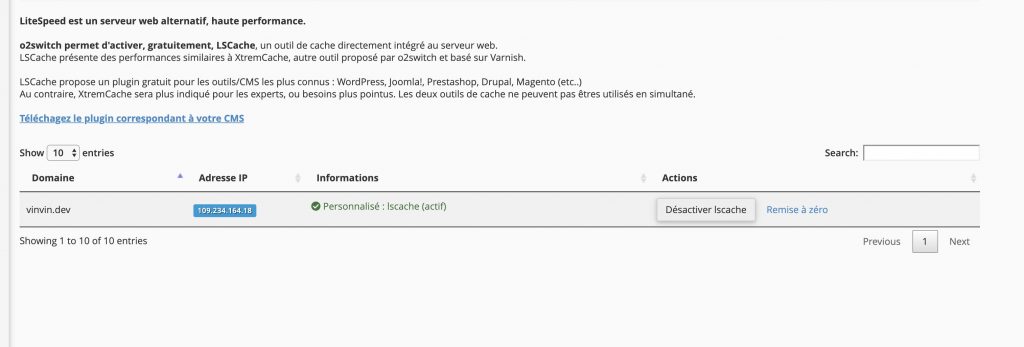
Il suffit d’activer LiteSpeed pour le domaine que tu souhaites optimiser et c’est parti
Configurer le plugin LiteSpeedCache
Installation du plugin sur WordPress, Prestashop, Drupal….
Installation sur WordPress
Les réglages proposés :
Activer le cache LiteSpeed
Réglage par défaut : Activé – Le plugin mettra les pages en cache.
Autres options :
Disable – Purge le cache de toutes les entrées du site actuel et arrête la mise en cache ultérieure.
Use Network Admin Setting – Utilise l’une des deux options précédentes choisies par l’administrateur réseau. (Multi-sites uniquement)
Cache public par défaut TTL
Ce réglage TTL contrôle la plupart des pages. Tous les autres TTL concernent des pages/types de pages spécifiques.
Réglage par défaut : 28800
Contraintes : Doit être de 30 secondes ou plus
Personnalisation : La valeur par défaut est de 8 heures. Les autres valeurs possibles sont 1 heure (3600), 1 jour (86400), 1 semaine (604800), ou tout autre nombre que vous souhaitez. Si votre site contient des pages qui ne sont pas susceptibles de changer une fois publiées, une durée de TTL plus longue peut être bénéfique.
Cache privé par défaut TTL
Ce paramètre TTL contrôle la durée de mise en cache des pages privées.
Paramètre par défaut : 1800
Contraintes : Doit être compris entre 60 et 3600 secondes
Personnalisation : La valeur par défaut est de 30 minutes. Le temps de cache le plus long possible pour un contenu privé est d’une heure.
Page d’accueil par défaut TTL
Ce réglage TTL contrôle la première page. Notez que cela peut être déclenché par la vérification is_front_page() ou par un plugin tiers qui a choisi d’utiliser le TTL de la page d’accueil pour l’une de ses pages (par exemple, la page de la boutique WooCommerce).
Paramètres par défaut : 1800
Contraintes : Doit être de 30 secondes ou plus
Personnalisation : La valeur par défaut est de 30 minutes. La page d’accueil est généralement la page la plus souvent mise à jour, et c’est aussi la page que la plupart des visiteurs verront. Pour ces raisons, il peut être avantageux d’utiliser un TTL court. Cela dit, si vous ne mettez pas le site à jour souvent, des TTL plus longs sont une option valable.
Flux par défaut TTL
Ce réglage TTL permet de contrôler les flux. Les flux sont un excellent moyen pour les lecteurs de se tenir au courant des entrées du blog, mais ils sont généralement tirés du blog par intervalles. Cette extraction peut entraîner une charge constante sur le serveur. La mise en cache des pages de flux peut alléger cette charge, et comme LSCache purge les pages de flux lors de la mise à jour et des commentaires, elles sont garanties de rester à jour.
Paramètres par défaut : 0 – Ne pas mettre en cache les flux
Autres options :
Tout nombre inférieur à 30 – sera fixé à 30 secondes
Tout nombre supérieur à 30 – sera fixé à ce nombre de secondes.
Personnalisation : S’il y a des mises à jour constantes, il peut ne pas être utile de le configurer, car le cache sera purgé en permanence. Toutefois, si de nombreux lecteurs effectuent des mises à jour par flux, il peut être utile de mettre les entrées en cache pendant un temps limité.
Par défaut 404 TTL
Ce TTL contrôle les pages qui renvoient un résultat 404 (« not found »). Il peut s’agir d’URL visitées au hasard ou de 404 intentionnelles, mais toutes les pages renvoyant un statut 404 utiliseront cette valeur.
Paramètres par défaut : 3600
Autres options :
0 – Ne pas mettre en cache les 404
Tout nombre inférieur à 30 – sera fixé à 30 secondes
Tout nombre supérieur à 30 – sera fixé à ce nombre de secondes.
Personnalisation : la valeur par défaut est de 3600, pour une heure. Il n’y a pas vraiment de valeur recommandée pour ce TTL car cela dépend du site. Si la consultation de 404 pages est fréquente, il peut être utile de mettre la page en cache pendant au moins une courte période. Si la visite de 404 pages est intentionnelle, il peut être utile de mettre la page en cache pendant une période plus longue, car il s’agit d’une visite prévue. La taille du disque est un sujet de préoccupation. Comme le résultat 404 est « non trouvé », il y a un nombre illimité de pages qui pourraient être mises en cache. Cela pourrait avoir un impact négatif sur l’utilisation du disque.
Par défaut 403 TTL
Ce TTL contrôle les pages qui renvoient un résultat 403 (« interdit »).
Réglage par défaut : 3600
Autres options :
0 – Ne pas mettre en cache les 403
Tout nombre inférieur à 30 – sera fixé à 30 secondes
Tout nombre supérieur à 30 – sera fixé à ce nombre de secondes.
Personnalisation : La valeur par défaut est 3600, pour une heure. Les pages renvoyant 403 sont généralement intentionnelles, il peut donc être intéressant d’avoir un TTL plus long pour ce réglage.
Valeur par défaut 500 TTL
Ce TTL contrôle les pages qui renvoient un résultat de 500 (« erreur interne du serveur »).
Réglage par défaut : 3600
Autres options :
0 – Ne pas mettre en cache les 500
Tout nombre inférieur à 30 – sera fixé à 30 secondes
Tout nombre supérieur à 30 – sera fixé à ce nombre de secondes.
Personnalisation : La valeur par défaut est 3600, pour une heure. 500 Les erreurs sont plus graves. La mise en cache de cette page peut masquer un problème dans WordPress, ce qui peut ne pas être souhaitable.
Mon aide ta été préciseuse ?
Tu veux me remercier en me payant une bière ou un jus de pomme ? C'est facile via Paypal. Glisse moi ton email, je t'enverrai une photo si tu le souhaites.
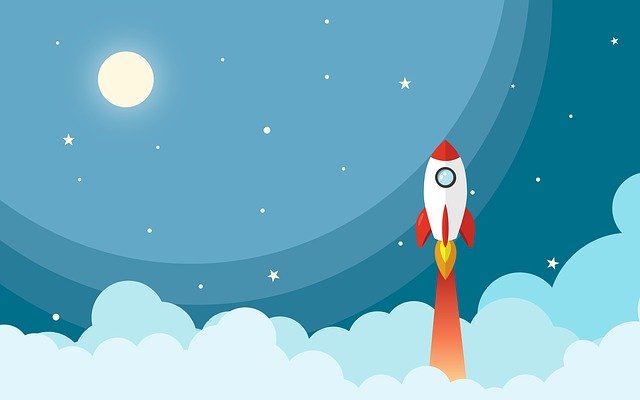
Une réponse sur « Optimiser WordPress grâce LiteSpeed Cache »
Est ce que tu pourrais mettre ton fichiers pour exporter les réglages ?
merci d’avance ce sera plus rapide